Как отключить обновление сбербанк онлайн
Обновлено: 24.04.2024
При оформлении карты каждый клиент Сбербанка получает возможность сразу же подключить услугу СМС-информирования. Ее можно настроить под себя или вовсе отказаться от уведомлений. Но для начала стоит детально разобраться, какие преимущества дает пользователю СМС-информирование.
- Стоимость и правила СМС-оповещений Сбербанка
- Смена тарифа на бесплатный «Экономный»
- Отказаться от СМС-оповещений через банкомат
- Отключить СМС-информирование через мобильный телефон
- Как отключить SMS оповещения в отделении Сбербанка?
- Отключение СМС-оповещения Сбербанка через «Мобильный банк»
- Как отключить СМС-оповещение Сбербанка через Сбербанк Онлайн?
- Плюсы и минусы СМС-оповещений от Сбербанка
- Правила безопасности
Стоимость и правила СМС-оповещений Сбербанка
Сбербанк предусмотрел для своих клиентов 2 варианта услуги:
Полный пакет позволяет все время держать руку на пульсе своего расчетного счета. Но его обслуживание платное. Так, для держателей карт «Моментальная» абонентская плата составляет 30 рублей в месяц. Владельцы карт «Классическая» платят 60 рублей в месяц. И лишь клиенты с «Золотой картой» пользуются СМС-информированием бесплатно.
Пакет «Экономный» не предусматривает абонентскую оплату за обслуживание, но и имеет куда более скромный перечень функциональных возможностей. С его помощью можно заблокировать карту, просмотреть кредитный лимит и запросить выписку по счету или карте. Такие запросы платные: информация по остатку по счету – 5 рублей, подробная выписка по 10 последним операциям – 15 рублей.
Смена тарифа на бесплатный «Экономный»
Для тех клиентов Сбербанка, которые активно пользуются своей картой, более выгоден «Полный» тариф. Но для студентов или пенсионеров даже 60 рублей в месяц могут показаться существенной суммой. Специально для них создан бесплатный пакет «Экономный».
Отказаться от СМС-оповещений через банкомат
Существуют и другие способы отказаться от СМС-информирования, например, при помощи банкомата. Для этого нужно вставить карту в картридер и ввести ПИН-код. В меню выбрать «Мобильный банк» и нажать кнопку «Отключить». Услуга будет отключена, поскольку уведомление клиентов обо всех операциях по счету – это составляющая сервиса «Мобильный банк».
Отключить СМС-информирование через мобильный телефон
Легко и просто отказаться от предоставления услуги можно, имея на руках мобильный телефон. Для этого нужно позвонить в Центр поддержки Сбербанка, и точно следуя инструкции автоматического голосового меню, отключить СМС-информирование. Бесплатный номер Центра: 8 (800) 555-55-50.
Как отключить SMS оповещения в отделении Сбербанка?
Чтобы обратиться с такой просьбой к консультанту банка, при себе должен быть паспорт и банковская карта. Специалист в считанные минуты поможет решить вопрос деактивации услуги. Также в отделении Сбербанка можно и перейти на пакет «Экономный».
Отключение СМС-оповещения Сбербанка через «Мобильный банк»
Чтобы отключить СМС-информирование при помощи сервиса «Мобильный банк», нужно знать одну из коротких USSD команд:
- BLOCKSERVICE;
- BLOKIROVKAUSLUG;
- БЛОКИРОВКАУСЛУГИ.
Как отключить СМС-оповещение Сбербанка через Сбербанк Онлайн?
Плюсы и минусы СМС-оповещений от Сбербанка
Положительных сторон у СМС-информирования множество. Это и возможность, не выходя из дома, проводить финансовые операции. И гарантия того, что вы всегда будете в курсе всех изменений на собственном карточном счете. Увы, эта услуга не бесплатная, и в этом единственный ее минус.
Правила безопасности
Отключая СМС-информирование, вы должны отдавать себе отчет, что сознательно подвергаете себя риску. Поскольку теперь о снятии денег со счета, Сбербанк не сможет вас оповестить вовремя. Но, если решение уже принято, запомните:
При получении любых подозрительных СМС, срзу звоните в службу поддержки Сбербанка.
Из-за введённых санкций мобильное приложение СберБанк Онлайн на платформе Android недоступно для скачивания и обновлений в магазине Google Play.
Ранее установленное приложение работает, никаких ограничений по его использованию нет. Мы рекомендуем клиентам не удалять установленное приложение банка.
Новые пользователи или клиенты, которые по какой-либо причине удалили приложения Сбера с Android-устройств, могут скачать его по ссылке.
Обращаем внимание, что необходимо проявлять бдительность и устанавливать приложения Сбера только по этой ссылке на официальном сайте банка.
Для проведения необходимых банковских операций можно также использовать веб-версию СберБанк Онлайн, которая адаптирована для использования на мобильных устройствах.
Системы и инфраструктура Сбера работают в штатном режиме, средства клиентов находятся в безопасности.
Сбер и Сколтех создают экосистему искусственного интеллекта для нужд медицины
Группа компаний Сбер и Сколковский институт науки и технологий объявили о подписании сделки по созданию экосистемы для развития искусственного интеллекта в здравоохранении России. Оператором выступит созданная летом 2020 года компания СберМедИИ. Экосистема объединяет разработки научных команд Сколтеха с «облачной» инженерной инфраструктурой Сбера и станет технологическим фундаментом для создания сервисов в здравоохранении.
Сбербанк запускает SberPay
Сбербанк запускает SberPay — новую систему платёжных сервисов. Для физических лиц это мгновенные, удобные, безопасные и бесплатные платежи. А для бизнеса — надёжный, удобный и выгодный сервис, позволяющий увеличить количество завершённых покупок.
Мы используем файлы cookie
ПАО Сбербанк использует cookie (файлы с данными о прошлых посещениях сайта) для персонализации сервисов и удобства пользователей. Сбербанк серьезно относится к защите персональных данных — ознакомьтесь с условиями и принципами их обработки. Вы можете запретить сохранение cookie в настройках своего браузера.
Многие владельцы современных мобильных устройств не знают, как отключить простым способом обновления на андроиде. Да, это полезная опция, однако она не всегда бывает удобной и своевременной.
При подключении интернета девайс тут же может начать обновление очередного приложения. Если тариф строго ограничен, это может существенно ударить по бюджету.
Стоит отметить, что автообновления могут быть как самой системы, так и приложений. Рассмотрим отключение того и другого.
Первый ШАГ: отключаем обновления приложений из Плэй Маркета (Гугл Плея)
- Нужно найти настройки и зайти в папку, где хранятся все программы и приложения. Там же нужно отыскать ярлык Google Play (Плэй Маркет) и кликнуть по этой иконке.


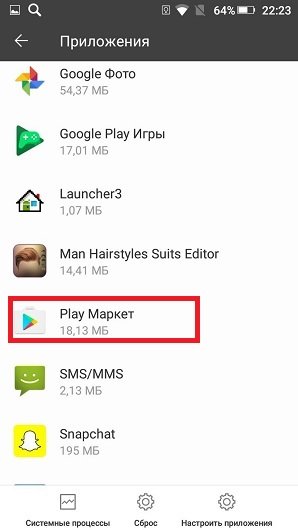
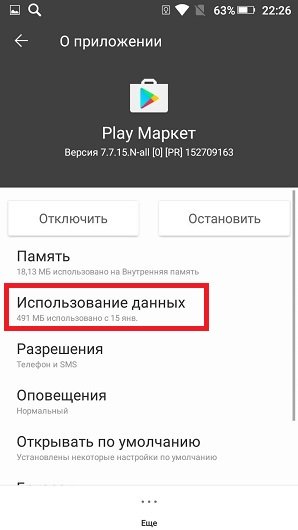
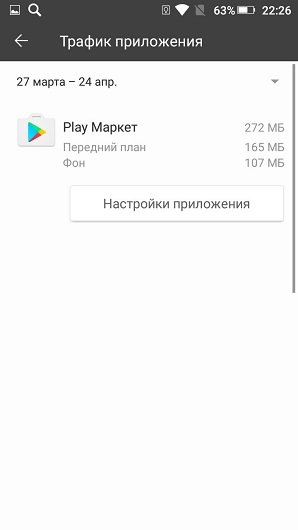
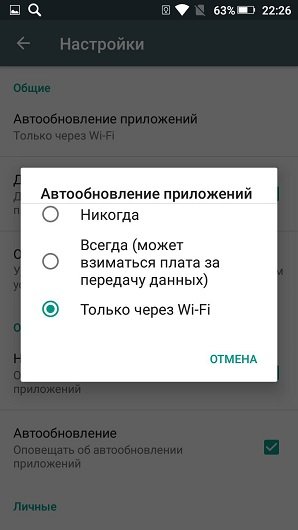
В этом случае не будет пожираться мобильный трафик в ненужный момент. Если выбрать "никогда", то можно забыть об обновлении приложений навсегда.
-
"Настройки" - "Приложения", ищем нужное нам, кликаем по нему.


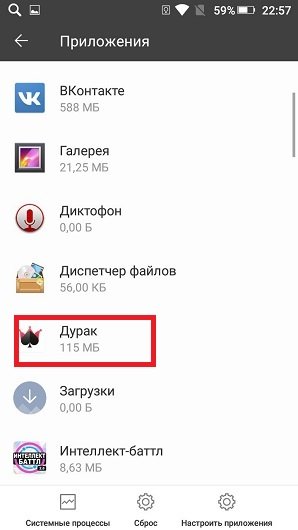
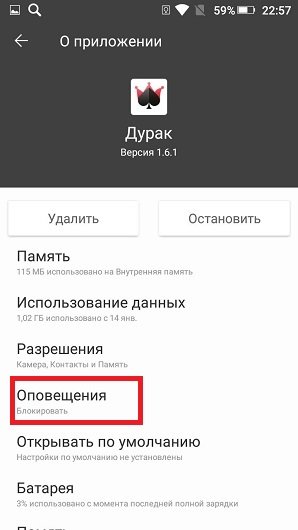
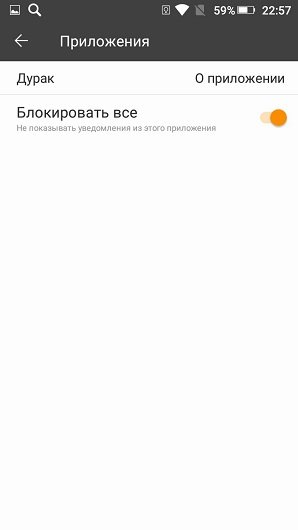
Второй ШАГ: настройка обновлений самой системы андроид
- Опять же заходим в настройки. В категории "Другое" ищем "О телефоне". Кликаем туда.

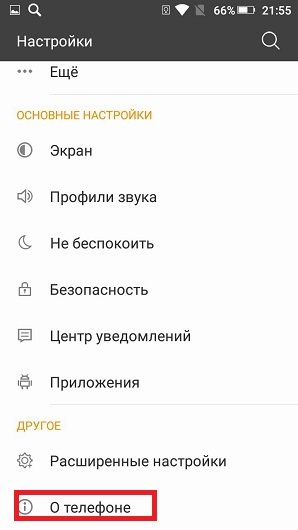
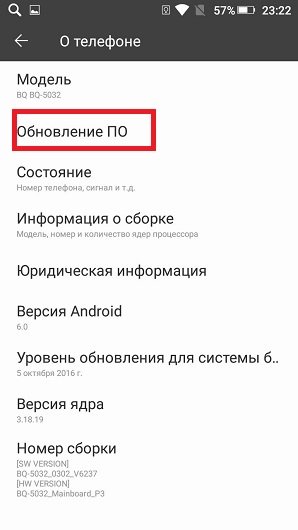
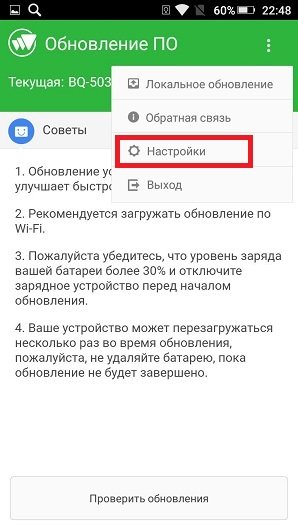
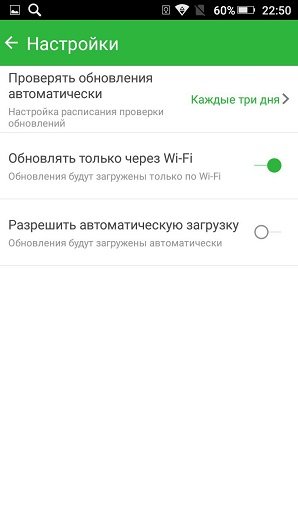
Во втором случае галочку ставить не нужно, тогда обновляться система будет только с вашего согласия.

Настоящий мобильный эксперт! Пишет простым и понятным языком полезные статьи и инструкции мобильной тематики, раздает направо и налево наиполезнейшие советы. Следит за разделом «Статьи и Лайфхаки».

Одной из удобных услуг, предлагаемых Сбербанком своим клиентам, является подключение к сервису «Сбербанк Онлайн». Система позволят проводить операции по счетам дистанционно, не посещая отделение кредитной компании. Услуга предлагается на добровольной основе. Клиенты могут подключать или отключать сервис по своему усмотрению.
Причины отключения Сбербанк Онлайн
Сервис «Сбербанк Онлайн» это услуга, предлагаемая клиентам кредитной компании, для того, чтобы они могли совершать финансовые операции удаленным способом. Пользоваться системой можно в любое время, независимо от графика работы банка, необходимо только наличие интернет.
Подключаются к системе обычно после оформления банковской карты. Сначала подключается мобильный банк, затем клиент регистрируется в системе интернет-банкинга.
Ограниченный доступ в систему предоставляется автоматически при открытии банковского счета каждому новому клиенту, полноценный допуск – после заключения договора на обслуживание.
Практика показывает, что бывают случаи подключения мобильного банка с платным тарифом клиенту по умолчанию при получении услуги, например, при открытии вклада.
Причины необходимости отключения интернет-банка могут быть следующие:
Пользователь не пользуется онлайн-переводами, не совершает покупки через интернет;
Клиент расторгает договор на обслуживание со Сбербанком;
При утере или краже мобильного телефона, в котором установлено приложение интернет-банка;
Наличие подозрений на мошеннические действия, например, взломали аккаунт, пришло смс о входе в личный кабинет, когда фактически вход не выполнялся и т. д.
В первых двух случаях клиент Сбербанка самостоятельно решает, требуется ли ему интернет-банк кредитной компании, и сможет его отключить или удалить. В последних двух случаях, прежде чем самостоятельно отключать интернет-банк, следует поставить в известность уполномоченных сотрудников кредитной организации, попробовать разобраться в ситуации. Можно позвонить по номеру 900, сообщить номер карты, контрольную информацию, паспортные данные и задать вопрос специалистам.
Если клиент сменил номер телефона, потребуется отключить от него мобильный банк в том случае, если он был подключен через банкомат. Если мобильный банк был подключен через мобильное приложение «Сбербанк Онлайн», отключать его нет необходимости.
Как отключить Сбербанк Онлайн
Для этого клиент может воспользоваться любым из приведенных ниже способов:
Инструкция по отключению
После входа в главное меню в банкомате выбрать «Мобильный банк», нажать на отключение услуги и подтвердить операцию. После деактивации услуги пользователь получит уведомление из банка.
Через горячую линию
В отделении Сбербанка
Прийти в банк с паспортом и обратиться к сотруднику с просьбой отключения услуги.
Через USSD команду
При отключении услуги в отделении, пользователь должен оставить заявку по следующей форме:

Получение информации о карте;
Оплата по счетам компаний-партнеров банка;
Информация по кредиту.
Запрос баланса счета, мини-выписки об истории транзакций по счету, платные. При этом уведомления о транзакциях по счету приходить не будут.
Необходимо учитывать, что срок отключения услуги при дистанционных способах составляет до 2–3 дней. При обращении в банк услуга может быть отключена немедленно после поступления заявки. Если по истечении указанного срока пользователь не получает уведомление об отключении услуги, ему лучше самостоятельно проверить, что система мобильного банка отключена и с клиента не производится снятие ежемесячной платы. Это можно сделать, обратившись в Службу Поддержки клиентов, или в отделении кредитной компании.
Как удалить приложение Сбербанк Онлайн
Отключив Сбербанк Онлайн, пользователь не сможет пользоваться и мобильным приложением, поэтому его будет лучше удалить с телефона, чтобы программа не занимала место. Кроме того, сервис постоянно находится в фоновом режиме, что существенно сказывается на зарядке аккумулятора телефона.
Порядок удаления мобильного банка с телефона пользователя зависит от его операционной системы:
На iOS. Открыть основное меню, найти иконку «Сбербанк», нажать на нее в течение нескольких секунд. После появления крестика нажать на него и выполнить удаление.
На Android. Открыть раздел «Настройки», войти в приложения. Пользователю будут представлены все программы, установленные на телефоне, из них необходимо выбрать «Сбербанк» и удалить программу.
Если потребуется в будущем, можно будет установить мобильный банк повторно, скачав его из фирменных магазинов приложений, а затем зарегистрироваться в Сбербанк Онлайн.

По умолчанию на Android работает автоматическое обновление игр и программ. Как только смартфон подключается к Wi‑Fi, система проверяет наличие апдейтов у всех приложений и начинает их установку.
Проблема в том, что на слабых устройствах фоновое обновление сильно влияет на производительность. Да и свежая версия может быть хуже предыдущей — вы точно видели такие жалобы среди отзывов пользователей.
Кроме того, устанавливать апдейты могут не только приложения, но и сама система. И если вы хотите контролировать этот процесс, отключите автообновление Android в настройках.
Как отключить автообновление приложений на Android
Запустите приложение Play Market. Нажмите на значок своего профиля в верхнем правом углу экрана и зайдите в «Настройки».
Выберите «Общие» → «Уведомления». Убедитесь, что оповещение о наличии обновлений включено. Если это не так, то вы узнаете о новой версии приложения, только открыв его страницу в Google Play.
Затем вернитесь в «Настройки» и зайдите в раздел «Автообновление приложений». Выберите значение «Отключить» и нажмите «Готово».
Необязательно отказываться от автоматического обновления всех программ — можно изменить функцию для отдельных приложений. Нажмите на свой значок профиля и в появившемся меню щёлкните «Управление приложениями и устройством». Откройте вкладку «Управление» и выберите приложение, для которого нужно отключить автообновление. Нажмите на значок в виде трёх точек в правом верхнем углу и уберите галочку с пункта «Автообновление».
Если вы отключаете автоматическое обновление для отдельных приложений, оставьте в настройках Play Market значение «Только через Wi‑Fi», чтобы остальные игры и программы самостоятельно скачивали апдейты.
Как выполнить ручное обновление приложений на Android
Если вы включили в настройках Play Market оповещения о наличии обновлений, то после получения уведомления будет достаточно нажать на него, чтобы открыть страницу приложения и посмотреть, что предлагает новая версия. Согласны с установкой — нажмите «Обновить».
Проверять наличие обновлений можно самостоятельно через приложение Play Market. В разделе «Управление приложениями и устройством» есть пункт «Доступны обновления», в котором собираются все готовые для скачивания апдейты.
Вы можете обновить сразу все игры и программы или выбрать отдельные приложения и устанавливать их новые версии постепенно.
Автор статьи

Читайте также:

